Học cách quản lý phần mềm trên hệ điều hành Linux thông qua terminal là bước đầu tiên để bạn trở thành một “power user” thực thụ. Sau khi đọc xong bài viết này, bạn sẽ tự tin thực hiện mọi tác vụ quản lý phần mềm từ dòng lệnh trên các bản phân phối Linux phổ biến nhất, từ cài đặt, gỡ bỏ cho đến cập nhật.
Đối với những người dùng mới làm quen với Linux, giao diện dòng lệnh (CLI) hay terminal ban đầu có vẻ khá đáng sợ. Tuy nhiên, một khi đã nắm vững các nguyên tắc cơ bản, việc sử dụng terminal để quản lý phần mềm sẽ trở thành một trải nghiệm nhanh chóng, hiệu quả và thậm chí còn mang lại cảm giác mạnh mẽ, kiểm soát hoàn toàn hệ thống. Không giống như các trung tâm phần mềm đồ họa (GUI) chỉ cho phép bạn thao tác bằng cách nhấp chuột, terminal cung cấp cho bạn toàn quyền kiểm soát những gì đang diễn ra trên hệ thống của mình. Hơn nữa, thao tác qua terminal thường nhanh hơn đáng kể.
Cốt lõi của việc quản lý phần mềm trên Linux chính là các trình quản lý gói (package managers). Đây là những công cụ chuyên dụng cho phép bạn cài đặt, gỡ bỏ và cập nhật phần mềm chỉ với những lệnh đơn giản. Dù bạn đang sử dụng Ubuntu, Fedora hay Arch Linux, đều có một trình quản lý gói tích hợp sẵn để xử lý phần mềm trên hệ thống của bạn. Hãy cùng tìm hiểu cách các trình quản lý gói này hoạt động và cách bạn có thể bắt đầu tự tin cài đặt, gỡ bỏ phần mềm chỉ trong vài phút.
Trình Quản Lý Gói Linux Là Gì?
Hãy hình dung trình quản lý gói như một thủ thư của hệ thống Linux của bạn. Công việc của trình quản lý gói là theo dõi mọi thứ được cài đặt trong thư viện phần mềm của bạn. Nó giúp bạn tìm, cài đặt, cập nhật và gỡ bỏ phần mềm, đồng thời theo dõi các phần mềm phụ thuộc (dependencies) và đảm bảo hệ thống của bạn luôn được tổ chức gọn gàng.
Các bản phân phối Linux khác nhau (thường được gọi là “distro”) sử dụng các trình quản lý gói khác nhau:
- APT (Advanced Package Tool): Được sử dụng trong các bản phân phối dựa trên Debian, bao gồm Ubuntu, Linux Mint và Pop!_OS.
- YUM/DNF: Có mặt trong các bản phân phối dựa trên Red Hat như Fedora, CentOS và RHEL. DNF là công cụ thay thế hiện đại cho YUM.
- Pacman: Lựa chọn hàng đầu cho các hệ thống dựa trên Arch như Arch Linux và Manjaro.
Các trình quản lý gói cũng đóng vai trò là cầu nối giữa hệ thống của bạn và các kho lưu trữ phần mềm (repositories) của bản phân phối. Các kho lưu trữ là tập hợp các gói phần mềm, thường được nhóm theo một danh mục chung. Bạn cũng có thể có các kho lưu trữ dành riêng cho một ứng dụng nhất định. Ví dụ, Google duy trì kho lưu trữ riêng cho trình duyệt Chrome của họ.
Khi bạn cài đặt hoặc cập nhật một ứng dụng hoặc gói, trình quản lý sẽ tìm kiếm trong các kho lưu trữ để tìm ứng dụng bạn muốn cùng với bất kỳ phần mềm bổ sung nào mà nó yêu cầu để chạy (các phần mềm phụ thuộc). Khi đã xác định được mọi thứ bạn cần, nó sẽ tải xuống, giải nén và đặt mọi thứ vào đúng vị trí trên hệ thống của bạn.
Cài Đặt Phần Mềm Qua Terminal
Giờ là lúc đi vào phần thú vị: cài đặt phần mềm yêu thích của bạn bằng terminal. Dưới đây là những kiến thức cơ bản về cách thực hiện với ba trình quản lý gói phổ biến nhất.
APT (Ubuntu, Debian, Mint)
Trước khi cài đặt, bạn nên cập nhật danh sách cục bộ các gói phần mềm có sẵn. Bạn có thể yêu cầu apt kiểm tra các kho lưu trữ đã biết để có thông tin mới nhất bằng lệnh sau:
sudo apt updateSau đó, để cài đặt một phần mềm nào đó – ví dụ, htop:
sudo apt install htop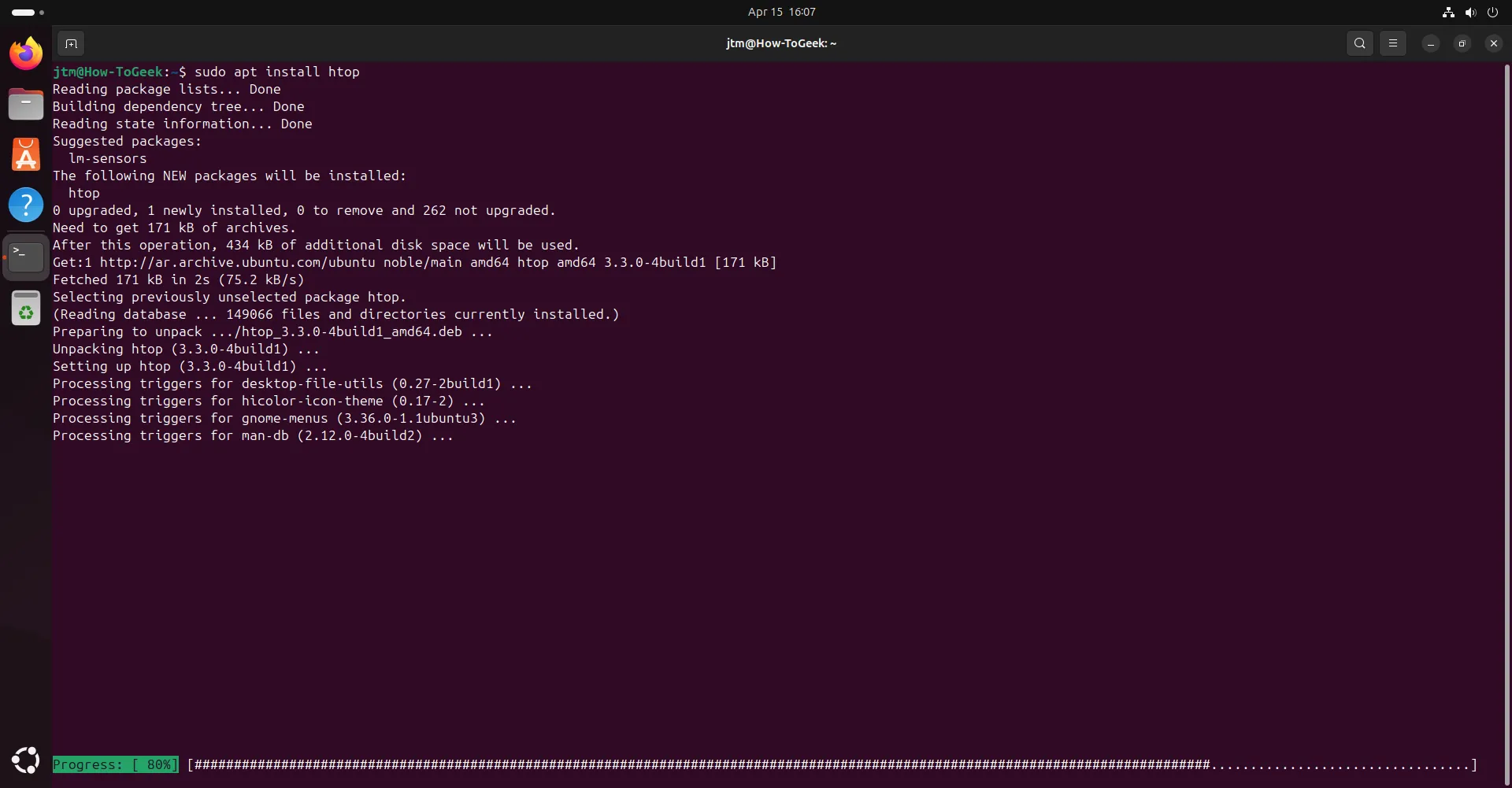 Màn hình terminal hiển thị lệnh sudo apt install htop và quá trình cài đặt ứng dụng htop trên Ubuntu
Màn hình terminal hiển thị lệnh sudo apt install htop và quá trình cài đặt ứng dụng htop trên Ubuntu
APT sẽ kiểm tra các phần mềm phụ thuộc, tải xuống và cài đặt ứng dụng. Thật dễ dàng phải không?
DNF (Fedora, CentOS, RHEL)
Để kiểm tra các bản cập nhật từ kho lưu trữ của bạn, sử dụng lệnh:
sudo dnf check-updateĐể cài đặt một gói (ví dụ như fastfetch):
sudo dnf install fastfetchDNF cũng xử lý tốt các phần mềm phụ thuộc và sẽ nhắc bạn trước khi tiến hành cài đặt.
Pacman (Arch, Manjaro)
Đầu tiên, hãy đồng bộ hóa cơ sở dữ liệu gói với các kho lưu trữ:
sudo pacman -SySau đó, cài đặt một gói (ví dụ như curl):
sudo pacman -S curlPacman nổi tiếng về tốc độ và sự đơn giản, một khi bạn đã quen với cú pháp độc đáo của nó.
Các Phần Mềm Thường Dùng Để Thực Hành
Dưới đây là một vài công cụ tuyệt vời bạn có thể thử cài đặt để làm quen:
- fastfetch: Nhận bản tóm tắt hệ thống của bạn với hình ảnh ascii trong terminal.
- htop: Một công cụ giám sát hệ thống dòng lệnh đơn giản nhưng mạnh mẽ.
- curl: Công cụ dòng lệnh để lấy bất cứ thứ gì từ một URL.
Hãy thử cài đặt một trong số chúng. Hãy nhớ rằng, Linux có phân biệt chữ hoa, chữ thường! Trong hầu hết mọi trường hợp, bạn không nên viết hoa tên phần mềm.
Gỡ Bỏ Phần Mềm Qua Terminal
Đôi khi bạn cài đặt một phần mềm, nhận ra mình không cần nó nữa và muốn dọn dẹp hệ thống. Dưới đây là cách gỡ bỏ phần mềm một cách sạch sẽ với từng trình quản lý gói.
APT
Để gỡ bỏ một gói nhưng giữ lại các tệp cấu hình của nó:
sudo apt remove package-nameĐể gỡ bỏ một gói và các tệp cấu hình của nó:
sudo apt purge package-nameĐể gỡ bỏ tất cả các gói không cần thiết:
sudo apt autoremoveDNF
Việc gỡ bỏ phần mềm khá đơn giản:
sudo dnf remove package-nameDNF tự động xử lý các phần mềm phụ thuộc, vì vậy bạn không cần quá lo lắng về các tệp còn sót lại. Tuy nhiên, bạn có thể yêu cầu nó kiểm tra lại và gỡ bỏ bất cứ thứ gì không còn cần thiết:
sudo dnf autoremovePacman
Để gỡ bỏ một gói:
sudo pacman -R package-nameĐể gỡ bỏ gói và bất kỳ phần mềm phụ thuộc nào được cài đặt cùng với nó (và không còn cần thiết):
sudo pacman -Rs package-nameĐể kiểm tra và gỡ bỏ tất cả các gói không sử dụng:
pacman -RnsCập Nhật Và Nâng Cấp Phần Mềm
Việc giữ cho hệ thống của bạn được cập nhật không chỉ là để có các tính năng mới nhất mà còn cực kỳ quan trọng đối với bảo mật.
Sự Khác Biệt Giữa Update và Upgrade Là Gì?
- Update: Làm mới danh sách các phiên bản phần mềm có sẵn từ các kho lưu trữ. Lệnh này không cài đặt bất kỳ gói nào.
- Upgrade: Thực sự tải xuống và cài đặt các phiên bản mới nhất của các gói đã có trên hệ thống của bạn dựa trên danh sách đã được
update.
Dưới đây là cách kiểm tra cập nhật và thực hiện nâng cấp trong mỗi trình quản lý gói.
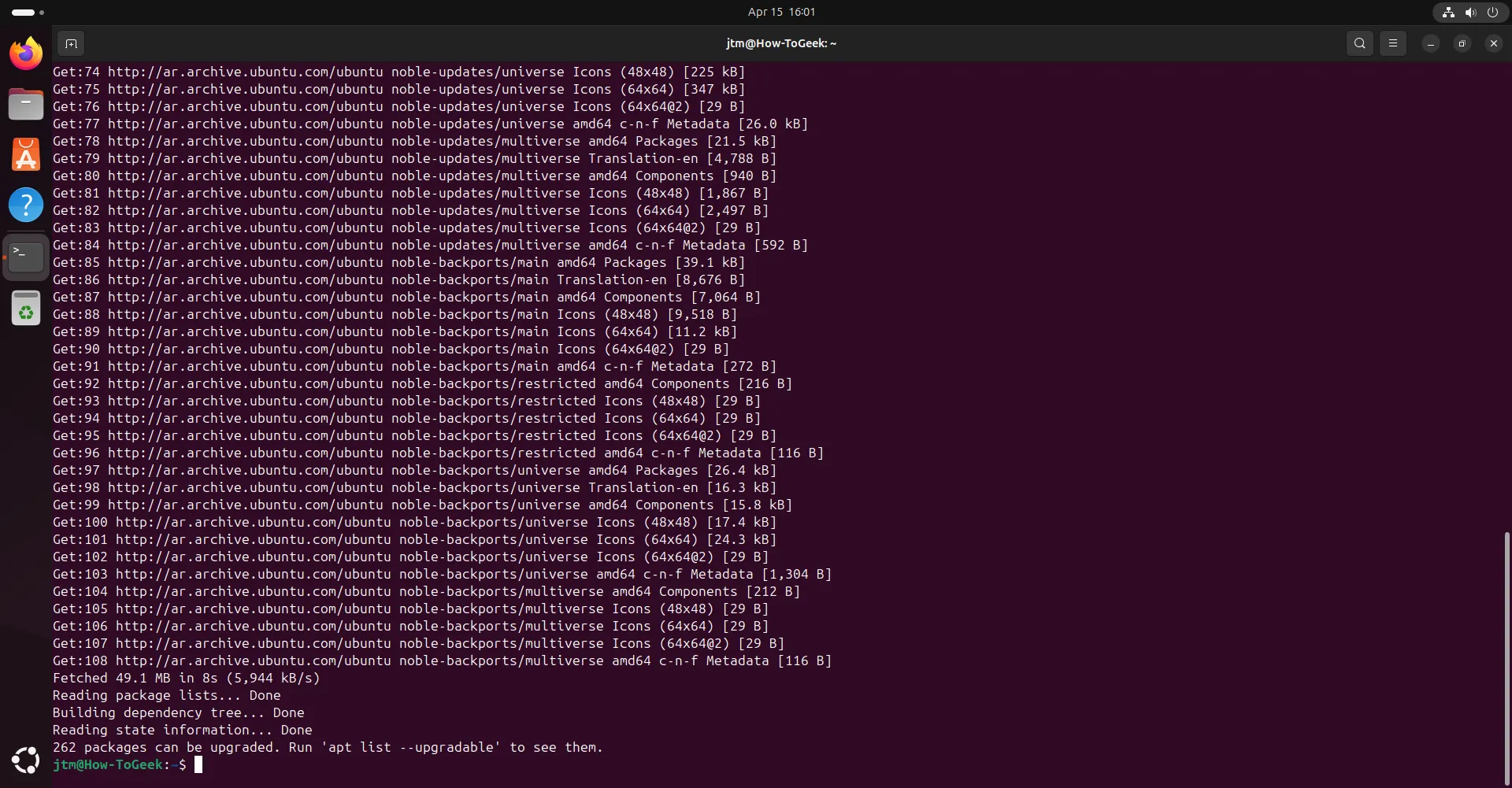 Kết quả của lệnh sudo apt update hiển thị danh sách các gói phần mềm được cập nhật từ kho lưu trữ trên hệ điều hành Ubuntu Linux
Kết quả của lệnh sudo apt update hiển thị danh sách các gói phần mềm được cập nhật từ kho lưu trữ trên hệ điều hành Ubuntu Linux
APT:
sudo apt update
sudo apt upgradeĐối với một bản nâng cấp toàn diện hơn, xử lý các phần mềm phụ thuộc thay đổi:
sudo apt dist-upgradeDNF:
sudo dnf check-update
sudo dnf upgradePacman:
sudo pacman -SyuBạn nên tạo thói quen cập nhật hệ thống của mình một hoặc hai lần một tuần – hoặc thường xuyên hơn nếu bạn là người chủ động!
Khắc Phục Các Lỗi Thường Gặp
Đôi khi mọi thứ không diễn ra suôn sẻ. Nhưng đừng lo lắng – hầu hết các vấn đề đều có cách khắc phục đơn giản. Một số vấn đề phổ biến nhất bao gồm:
- Xung đột phần mềm phụ thuộc: Xảy ra khi hai gói cần các phiên bản khác nhau của cùng một thư viện.
- Gói bị hỏng: Thường do cài đặt bị gián đoạn hoặc thất bại.
- Lỗi kho lưu trữ: Đôi khi một máy chủ tạm thời không khả dụng hoặc cấu hình sai.
Các Cách Khắc Phục Nhanh Chóng
Trên các hệ thống sử dụng APT, vấn đề phổ biến nhất là cài đặt không hoàn chỉnh và/hoặc các phần mềm phụ thuộc bị hỏng. Lệnh sau đây sẽ khắc phục được:
sudo apt --fix-broken installVấn đề phổ biến nhất với DNF là bộ nhớ đệm metadata bị lỗi. Xóa và xây dựng lại bộ nhớ đệm thường sẽ giải quyết được vấn đề. Sử dụng các lệnh sau:
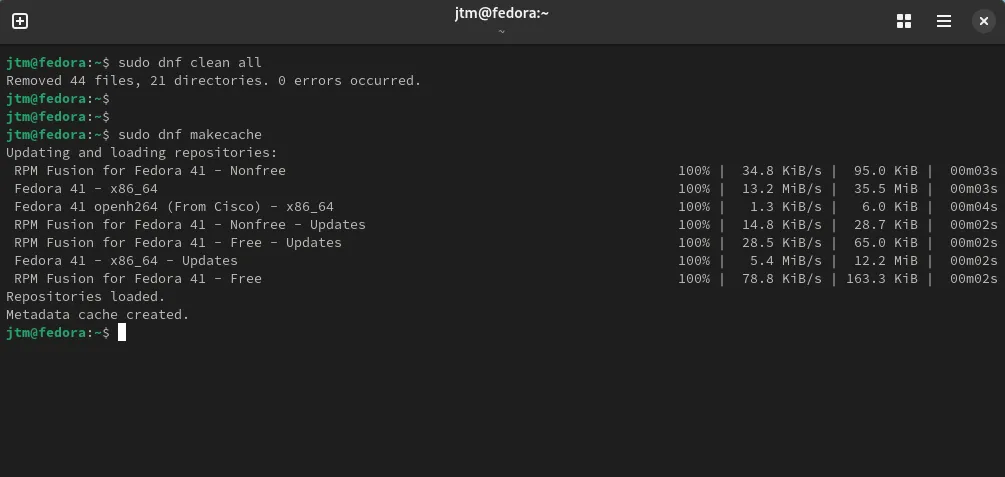 Màn hình terminal trên Fedora hiển thị quá trình thực hiện lệnh sudo dnf makecache để xây dựng lại bộ nhớ đệm DNF
Màn hình terminal trên Fedora hiển thị quá trình thực hiện lệnh sudo dnf makecache để xây dựng lại bộ nhớ đệm DNF
sudo dnf clean all
sudo dnf makecacheNgười dùng Pacman sẽ thấy rằng vấn đề phổ biến nhất mà họ gặp phải là cơ sở dữ liệu không đồng bộ. Bạn có thể xây dựng lại nó bằng lệnh này:
sudo pacman -SyyNếu bạn đã thử các giải pháp trên mà vẫn gặp vấn đề, đừng hoảng sợ! Bạn có thể sao chép văn bản lỗi từ terminal bằng cách bôi đen nó bằng con trỏ và nhấn Ctrl+Alt+C. Một tìm kiếm nhanh trên web với thông báo lỗi chính xác thường sẽ dẫn bạn đến một giải pháp (và các diễn đàn như StackOverflow hoặc cộng đồng của bản phân phối của bạn là những nguồn trợ giúp tuyệt vời).
Sử dụng terminal để cài đặt và gỡ bỏ phần mềm trong Linux không chỉ thực tế mà còn mang lại cảm giác làm chủ hệ thống. Lần tới khi bạn tìm thấy một ứng dụng muốn cài đặt, hãy thử thực hiện từ dòng lệnh terminal. Một khi bạn đã thực hiện vài lần, bạn sẽ không cần phải suy nghĩ về nó nữa.
Bạn càng luyện tập nhiều, mọi thao tác sẽ càng trở nên tự nhiên hơn. Chẳng mấy chốc, terminal sẽ trở thành người bạn thân thiết nhất trên hành trình khám phá Linux của bạn. Chúc bạn học hỏi vui vẻ và chào mừng đến với thế giới của những người dùng Linux chuyên nghiệp!


